怎么对 PDF 添加权限密码或者修改密码-免费软件分享
序言
目前市面上有关PDF处理的工具有很多,不过绝大多数的PDF处理工具都需要付费使用,且很多厂商甚至连试用的机会也不给用户,偶有试用的,其试用版的条件也极为苛刻,比如只能处理前两页,或者只能处理非常小的文件等等。这种模式极大影响了初期的用户体验。
96缔盟pdf版式文件处理器 (下载地址:https://www.96dmeng.com/)是一款完全免费的PDF处理工具。操作简单实用,并且非常专业、高效、安全,最最最重要的是 ,完全免费使用!也不会做在处理后的文件页面添加水印等流氓行为。
目前提供的功能有PDF文件的 拆分 、合并,转换图片、 提取图片和文本内容 、添加水印、 添加/修改/删除密码 ,以及 破损的pdf文件修复 等诸多实用性非常强的功能,并且提供了绿色版和安装版供用户自行选择。
一、Pdf文件密码安全类操作的需求背景
在我们日常对PDF文件的各种处理中,有时会需要对某些文件做一些权限限制,或者想对其进行添加密码设置,让用户打开时需要输入密码后方才可以阅读,一定程度上加强文件的安全性。另一方面,已添加的密码安全性也是有一定时效性,当时效性过了后,又想继续保持文档的安全性,那么可能就需要对密码进行修改。
基于上述情况的实用性,于是也有了本文对pdf文件的加密、修改密码的介绍的需要。
对于pdf文件的这些功能需求,可以由非常简单的操作来完成,首先去官网下载最新版本的96缔盟pdf处理器,并正确安装(如果是下载的绿色版就可以直接解压后,点击PDFUtilTool.exe使用即可)
二、 操作步骤
1. 点击主界面的“添加、修改密码”按钮
如下图:
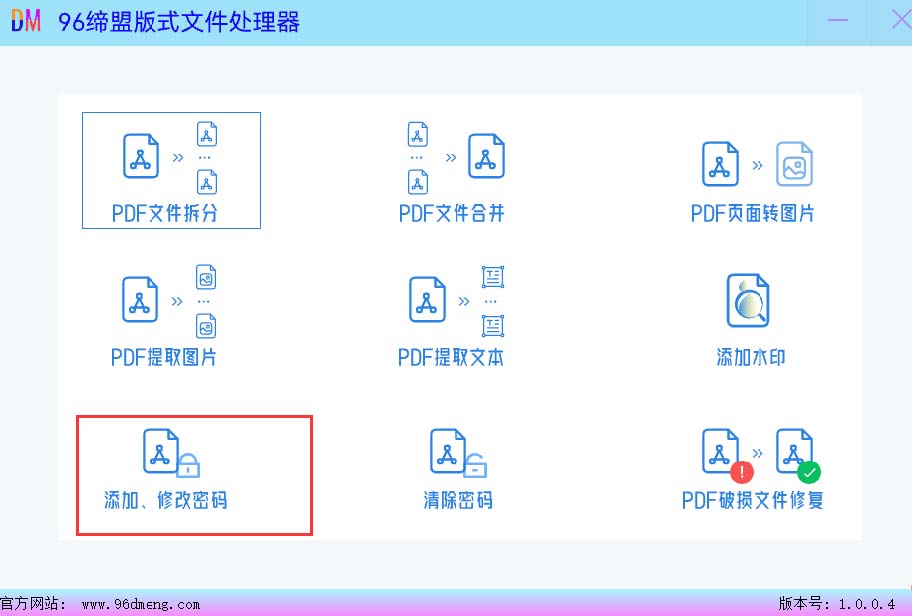
2. 添加需要操作的PDF文件
可以选择多份文件,现已一份文件为例,如下图:
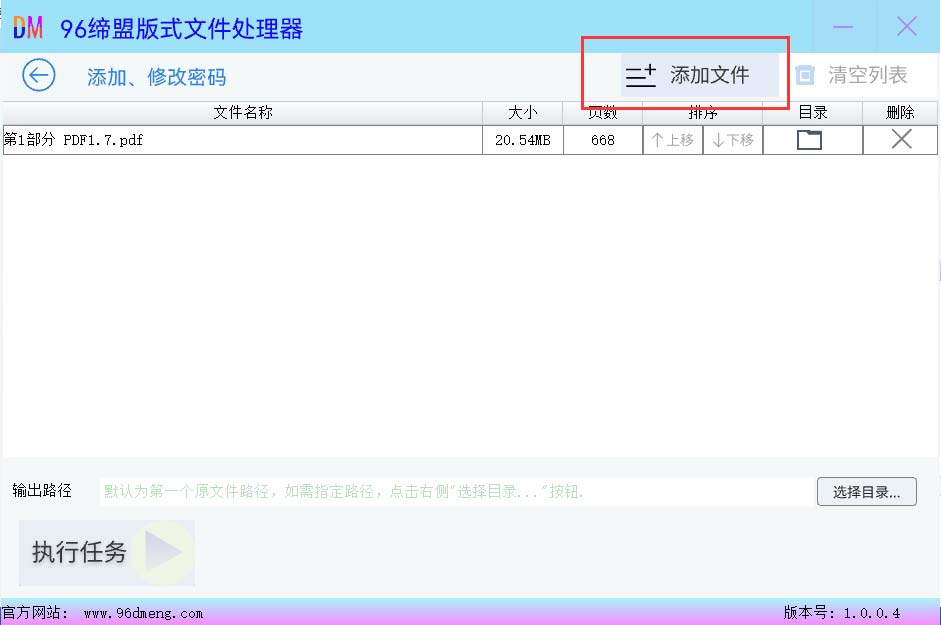
3. 输出路径选择
默认可以不用选择,操作完成执行后的文件将在第一个原文件所在的路径下创建一个新的文件夹存放操作后的文件。如果想指定那么可以点击右侧的“选择目录…”指定需要的目录。如下图
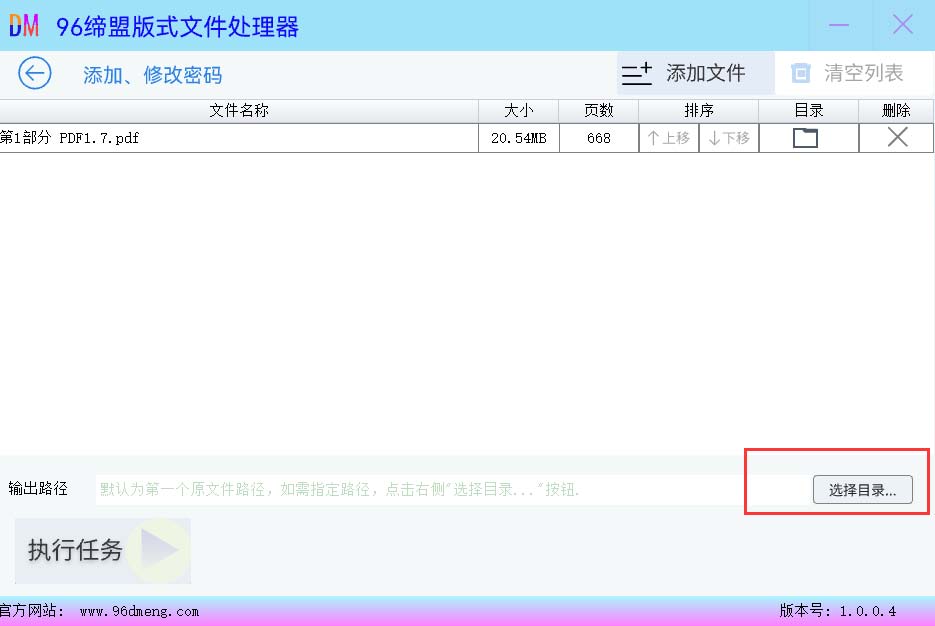
4. 执行任务
点击“执行任务”按钮,会弹出密码输入框,用户在此输入需要添加或者修改的密码。如下图所示:
点击 “确定”按钮后,完成添加、修改密码的操作。
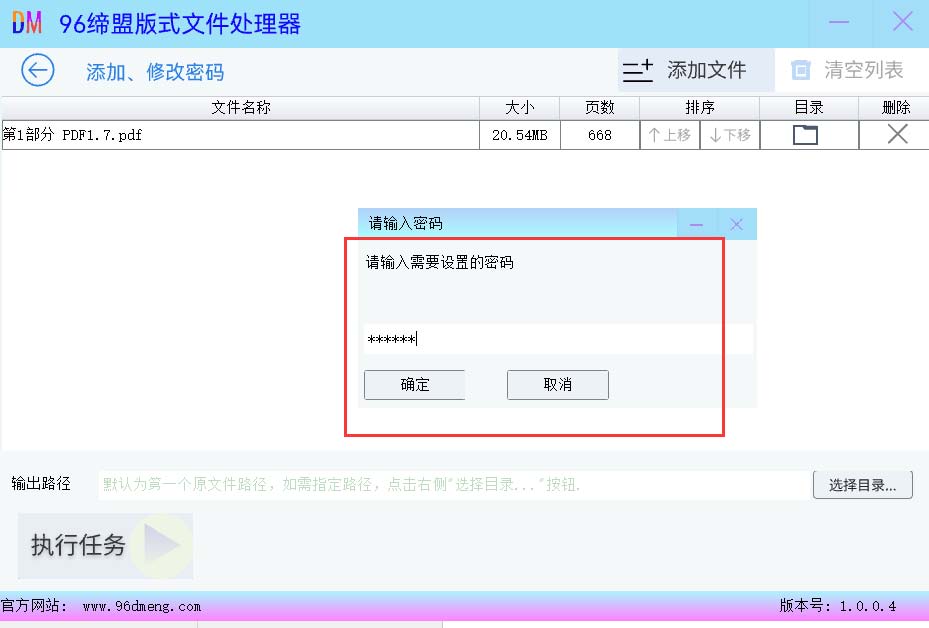
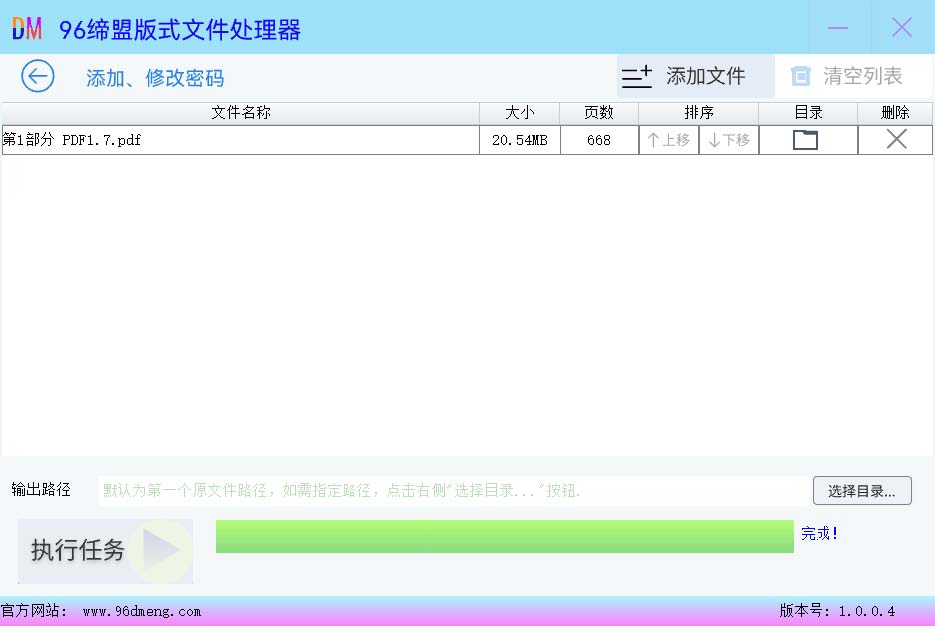
5. 查看执行结果
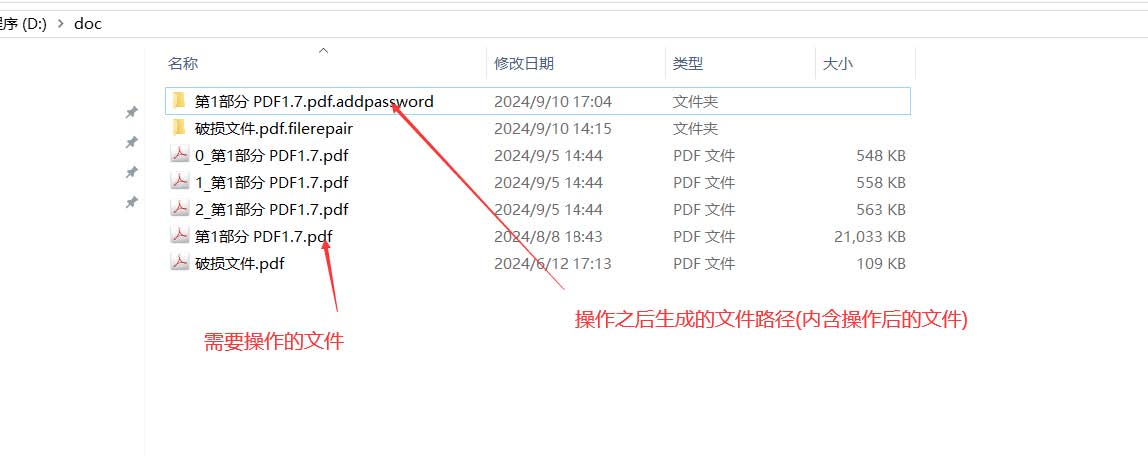
进入操作后的目录查看:
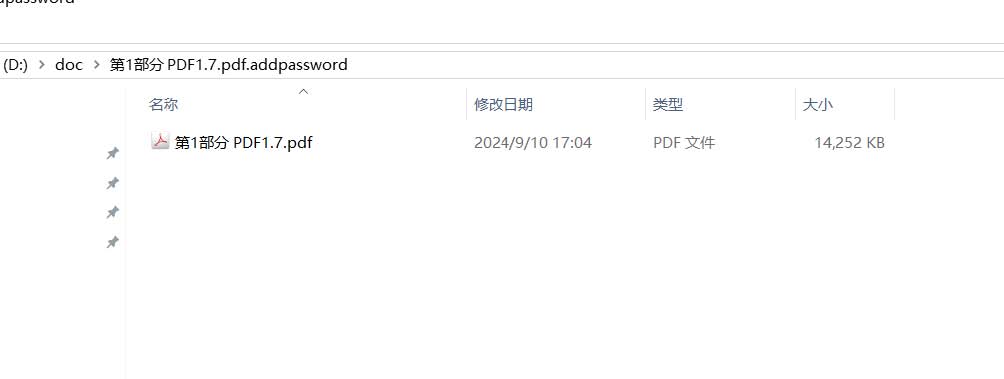
打开操作后的文件,会弹出密码输入框(我用adobe acrobat 工具打开)如下图:
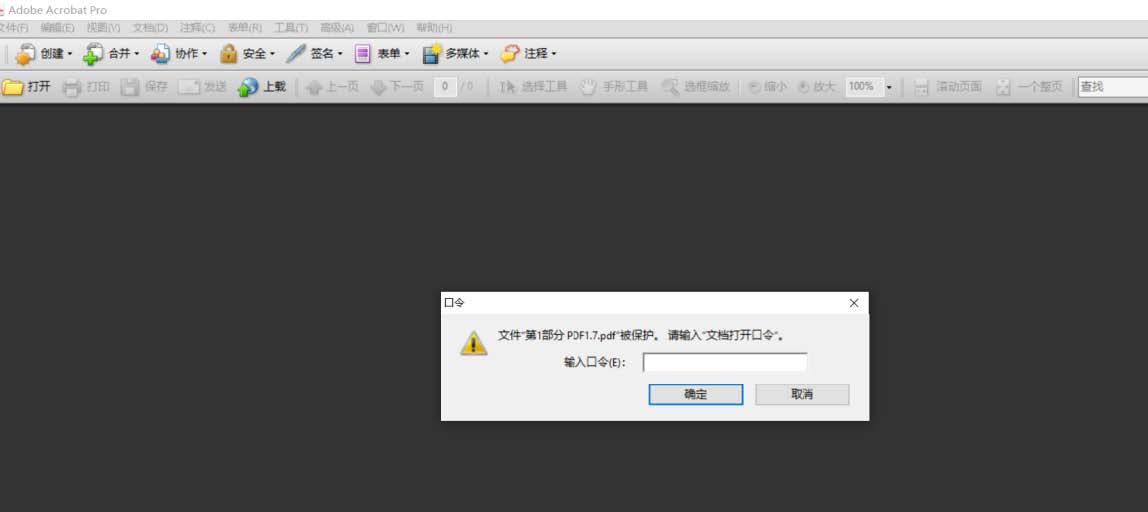
输入刚刚设置好的密码,文件被正常打开!且打开后,adobe
工具的标题栏也是显示了”(已加密)”的标识,如下图:
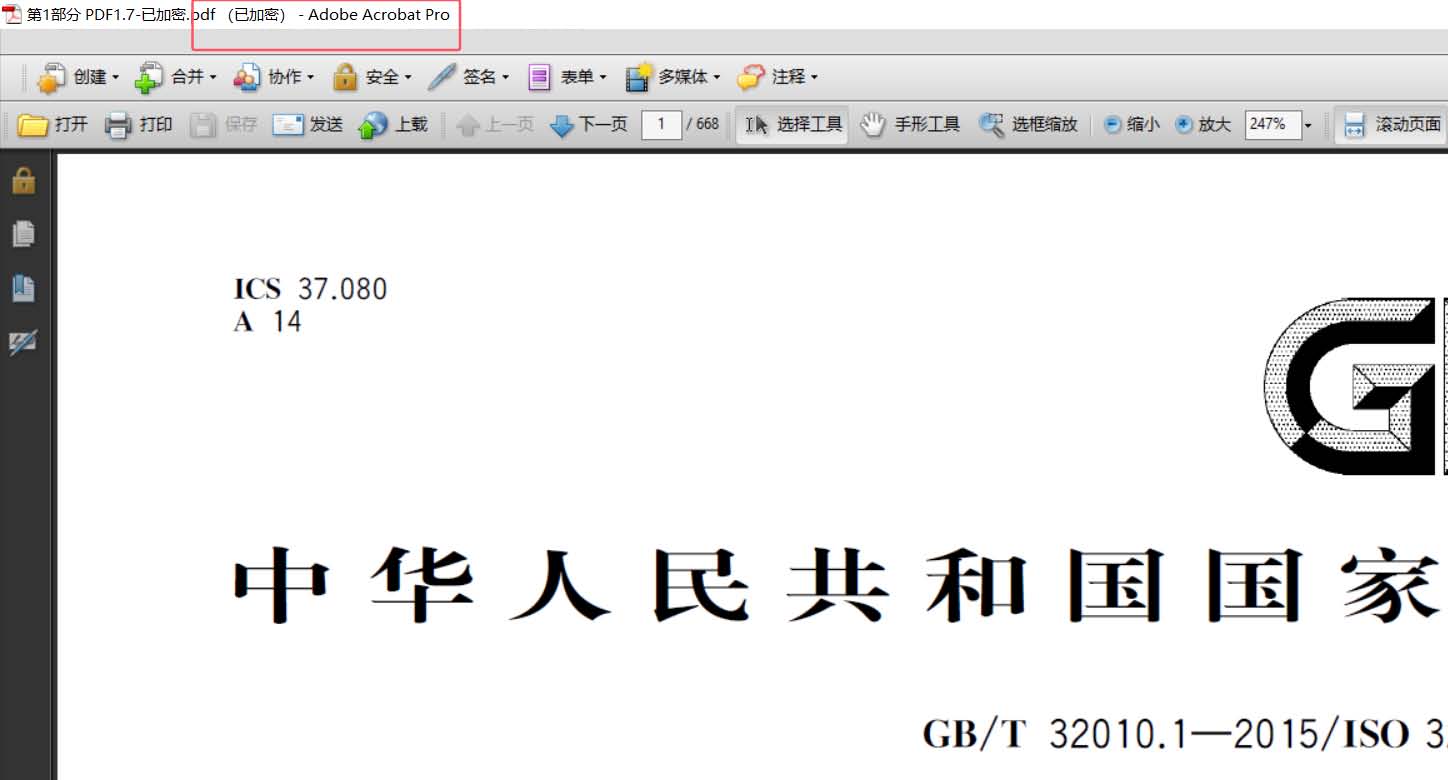
好了,PDF文件的密码添加操作已经完满完成!
三、 密码修改
密码修改的操作也是可以通过本界面来操作,直接选择添加需要修改密码文件,然后依照界面的友好提示,一步步操作就可以了,非常简单!
